Unsere Online-Identitäten werden durch Benutzernamen und Avatare definiert. Auf Discord kannst du deine Präsenz optimieren, indem du deinen Avatar für jeden Server änderst, dem du beitrittst. Ihr Avatar bleibt jedoch zwischen den Servern gleich. Daher muss Ihr Profilbild etwas Vielseitiges sein, das auch Ihre Persönlichkeit anspricht.

Lesen Sie weiter, um zu erfahren, wie Sie auf verschiedene Weise einen Avatar für Discord erstellen und sicherstellen können, dass Ihr Profil nicht mehr nur den Standard-Avatar enthält.
So erstellen Sie einen Avatar für Discord
Während Sie jedes Bild aus dem Internet als Ihr Discord-Profilbild (pfp) verwenden können, solange es den Geschäftsbedingungen entspricht, ist das Erstellen von etwas Einzigartigem immer besser als diese Option. Ein einzigartiger Avatar wird Sie vom Rest der Benutzerbasis abheben. Und glücklicherweise müssen Sie kein Grafikdesigner sein, um einen auffälligen Avatar zu erstellen.
Discord hat keinen integrierten Avatar-Ersteller wie beispielsweise Reddit, also müssen Sie Ihr Symbol mit einer Drittanbieter-App erstellen und es später auf Discord hochladen. Es gibt viele Vorlagen und Online-Bildbearbeitungsprogramme, die diese Aufgabe zum Kinderspiel machen. Sie können ein bereits vorhandenes Bild ändern oder einen benutzerdefinierten Avatar von Grund auf neu erstellen.
Im Folgenden finden Sie einige Lösungen, mit denen Sie kostenlos einen Discord-Avatar erstellen können.
Verwenden Sie den Discord Avatar Maker
Wenn Sie den Standard-Discord-Avatar nicht hassen, ihm aber mehr Persönlichkeit verleihen möchten, können Sie die von Fans erstellte Discord Avatar Maker-Website verwenden. Dieses kostenlose Tool von Nerd or Die ist einfach zu bedienen und bietet viele Anpassungsoptionen, einschließlich Animationen. Sie können es für die Erstellung von PFP- und Serverlogos verwenden.
Die App ist sehr intuitiv, sodass Ihre schwierigste Aufgabe darin besteht, sich für einen Look zu entscheiden. Hier erfahren Sie, wie Sie es verwenden.
- Gehen Sie zur Discord Avatar Maker -Site. Sie können auf dieses Tool sowohl über Ihren PC als auch über Ihren mobilen Browser zugreifen.
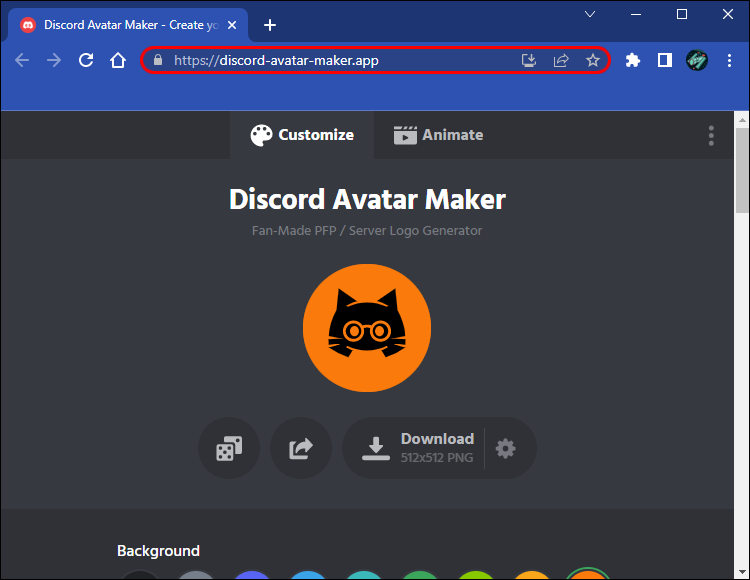
- Wählen Sie eine Hintergrundfarbe für Ihr Symbol aus.
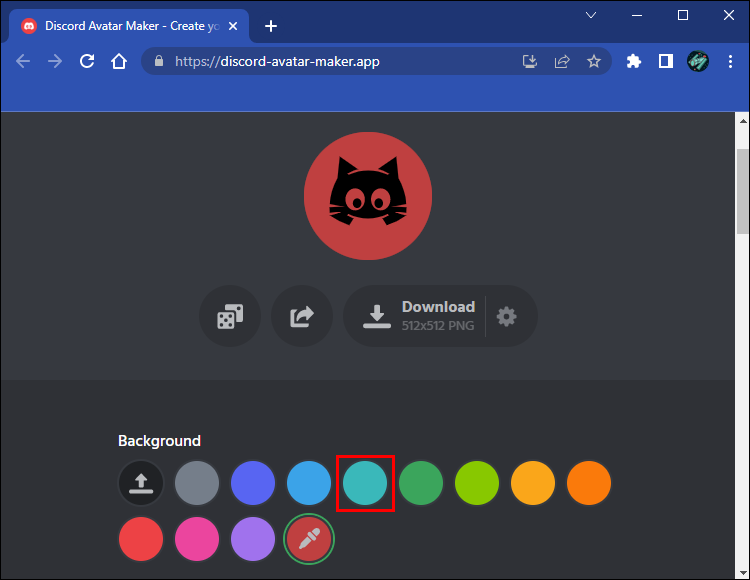
- Wählen Sie im nächsten Abschnitt eine Körperfarbe für das Discord-Logo aus.

- Fügen Sie dem Logo eine Augenfarbe hinzu, wenn Sie möchten. Verwenden Sie das Pipettensymbol, um eine gewünschte Farbe auszuwählen.
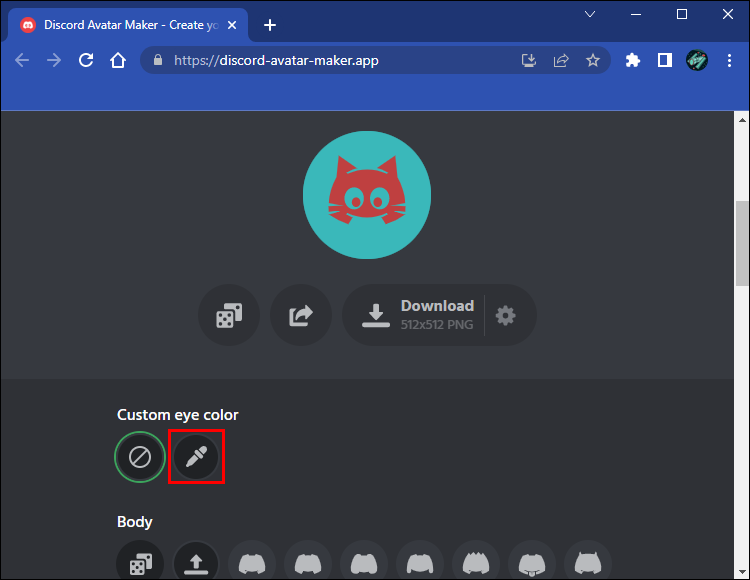
- Wählen Sie eine Körperform aus.
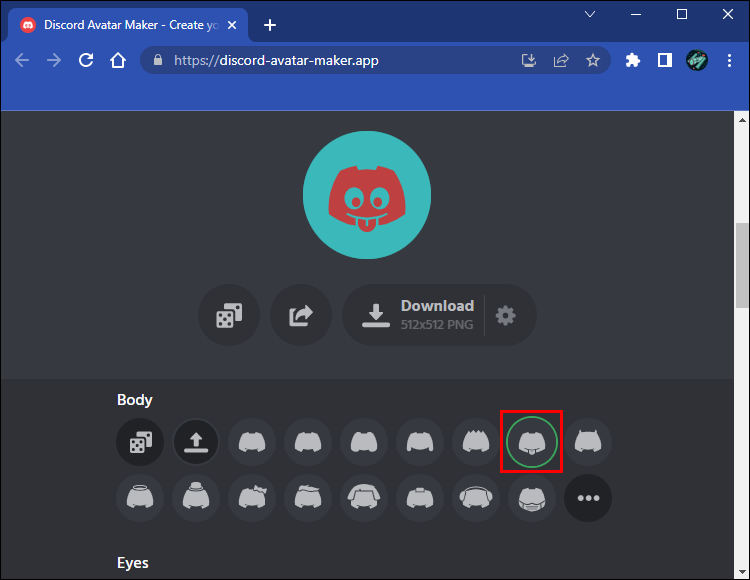
- Befolgen Sie die gleichen Schritte für die Augen im Abschnitt unten. Sie können auf weitere Formen zugreifen, indem Sie auf die Schaltfläche mit den drei Punkten klicken.
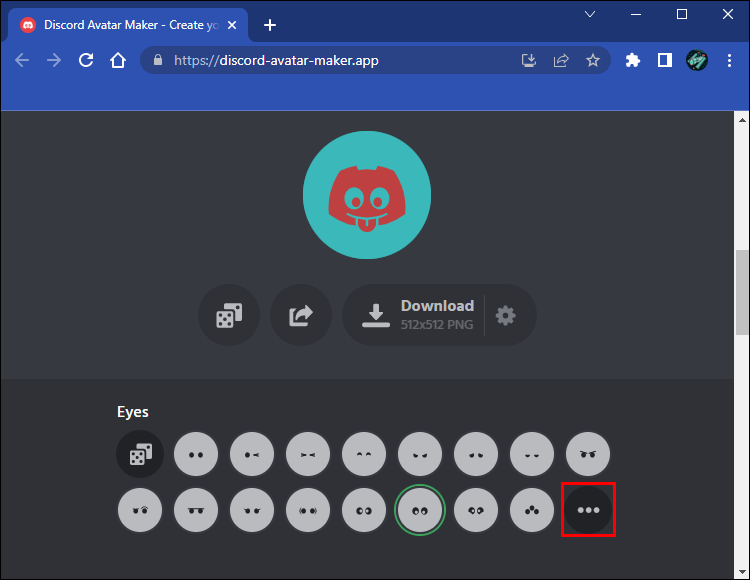
- Wenn Sie mit Ihrem Logo zufrieden sind, klicken Sie oben auf das Zahnradsymbol, um die Bildauflösung auszuwählen. Für ein Discord-Icon genügen 128 x 128 Pixel.
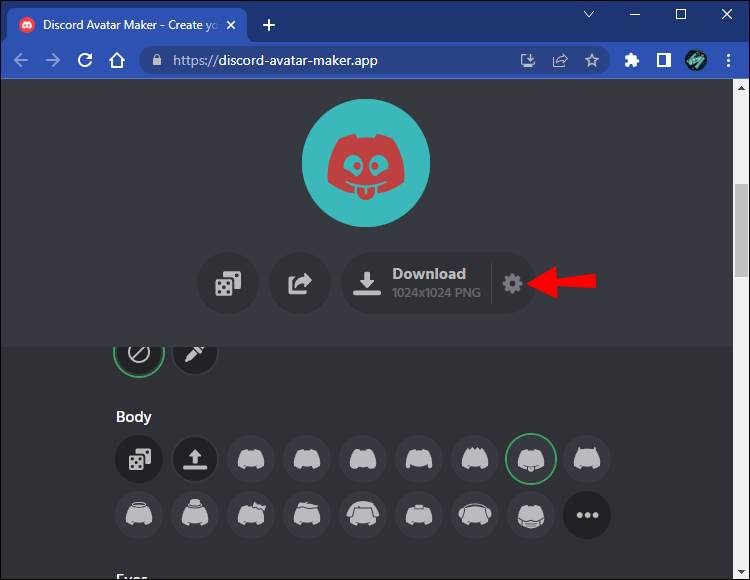
- Klicken Sie außerhalb des Einstellungsfensters, um es zu schließen, und klicken Sie auf die Schaltfläche „Herunterladen“. Ihr Symbol wird sofort im PNG-Format heruntergeladen.
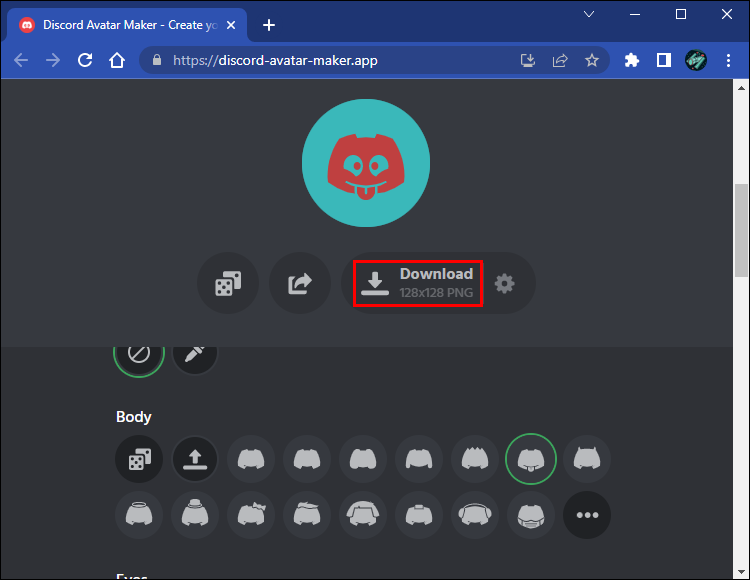
Sie können auch Ihr eigenes Hintergrundbild und Logo in den Discord Avatar Maker hochladen, anstatt Modifikationen des Standard-Discord-Logos zu verwenden, aber die Bearbeitungsmöglichkeiten sind in diesem Fall begrenzt. Wenn Sie ein Symbol mit einem vorhandenen Bild erstellen möchten, sollten Sie eine der folgenden Lösungen ausprobieren.
Verwenden Sie einen Online-Avatar-Editor
Es gibt zahlreiche Online-Avatar-Editoren, mit denen Sie einen benutzerdefinierten Discord-Avatar erstellen können. Die folgenden Lösungen sind kostenlos, aber einige von ihnen erfordern eine Registrierung, bevor Sie sie verwenden können.
Adobe Express
Adobe Express ist ein weiterer leistungsstarker Online-Editor, der sich perfekt zum Entwerfen von Symbolen eignet, sogar von Grund auf neu. Adobe Express hat auch spezielle Discord-Avatar-Vorlagen, die Sie inspirieren können, wenn Sie sich nicht sicher sind, was Sie erstellen sollen.
Profile Photo Maker von TinyWow
TinyWow ist eine weitere einfache Tool-Website. Mit ein paar einfachen Klicks können Sie benutzerdefinierte Banner zu bestehenden Symbolen hinzufügen. Zeigen Sie Ihre Unterstützung für eine Sache oder bewerben Sie Ihr Unternehmen mit diesem Tool.
So erstellen Sie einen animierten Avatar für Discord
Sie haben wahrscheinlich andere Discord-Benutzer mit lustigen, animierten Avataren gesehen. Wenn Sie sich fragen, ob Sie auch einen sich bewegenden Avatar verwenden können, haben wir einige gute und einige schlechte Nachrichten. Die gute Nachricht ist, dass Sie es können; Die schlechte Nachricht ist, dass animierte Avatare nur in Discord Nitro, der kostenpflichtigen Premium-Version dieser beliebten Gaming-Chat-App, verfügbar sind.
Ihr animierter Avatar muss im GIF-Format vorliegen. Nitro-Benutzer können ein GIF aus der Discord-eigenen Datenbank auswählen, wenn sie ihr pfp ändern. Natürlich können Sie auch beliebige Gifs aus dem Internet herunterladen oder mit dem bereits erwähnten Discord Avatar Maker einen animierten Discord-Avatar erstellen. Wenn Sie bereits Nitro-Benutzer sind oder ein Abonnement abschließen möchten, erfahren Sie hier, wie Sie einen animierten Avatar erstellen.
- Öffnen Sie den Discord Avatar Maker auf Ihrem PC.
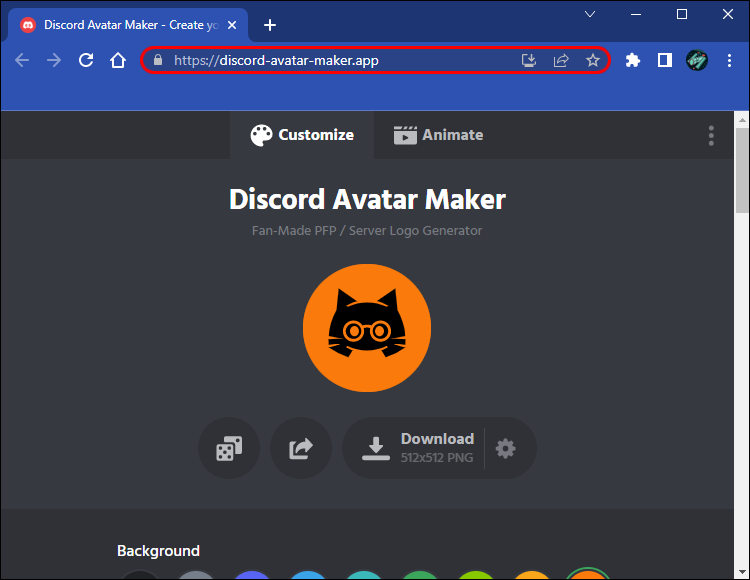
- Wählen Sie eine Farbe für den Hintergrund, den Körper und die Augen Ihres Symbols aus.
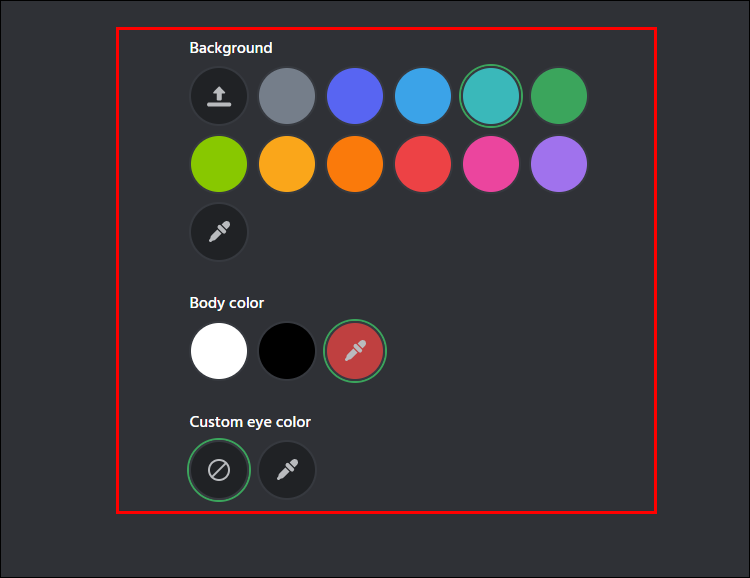
- Wählen Sie eine Körper- und Augenform für das Logo. Weitere Optionen finden Sie, indem Sie auf die Schaltfläche mit den drei Punkten klicken.
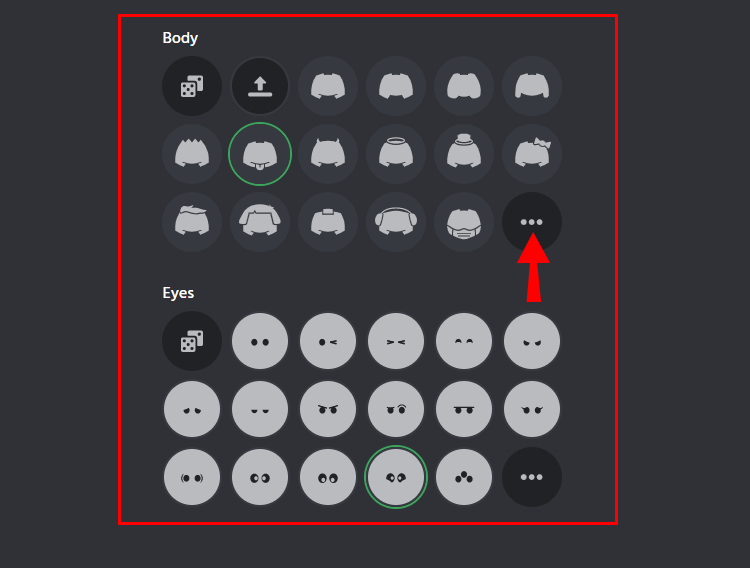
- Wechseln Sie oben auf der Seite auf die Registerkarte „Animieren“.
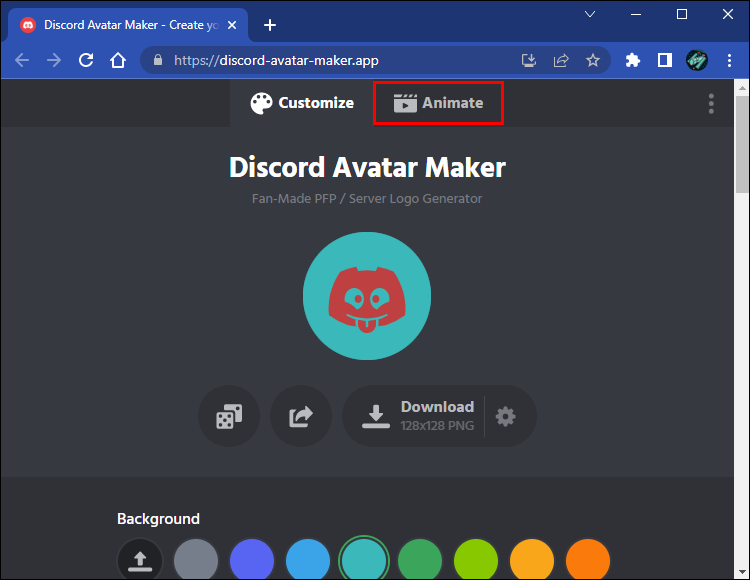
- Wählen Sie einen animierten Effekt für Ihr Symbol aus.
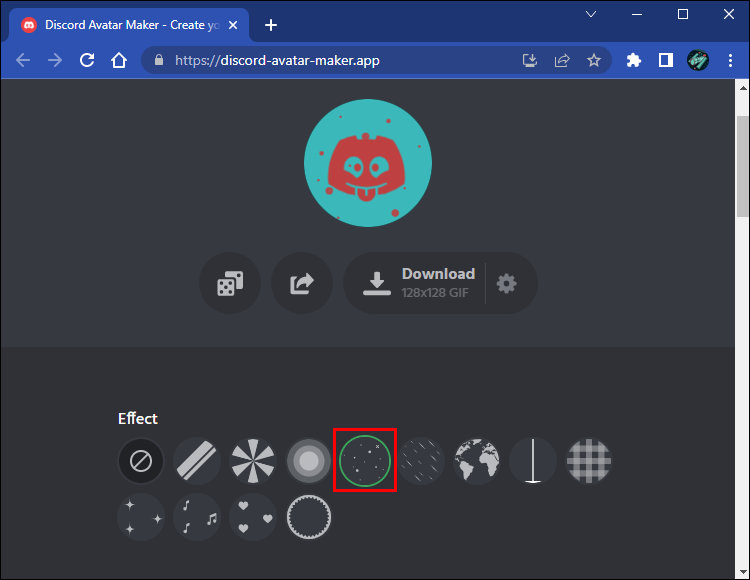
- Wählen Sie seine Farbe und Position.
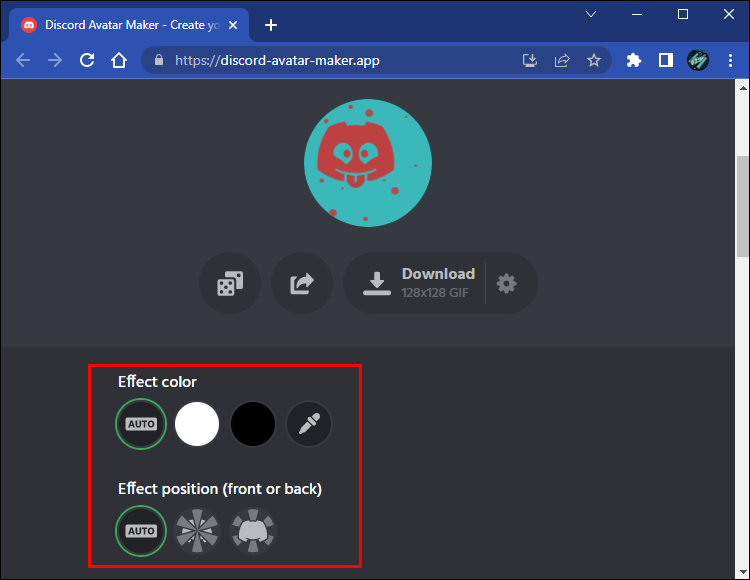
- Wählen Sie eine Körperanimation, wenn Sie möchten.
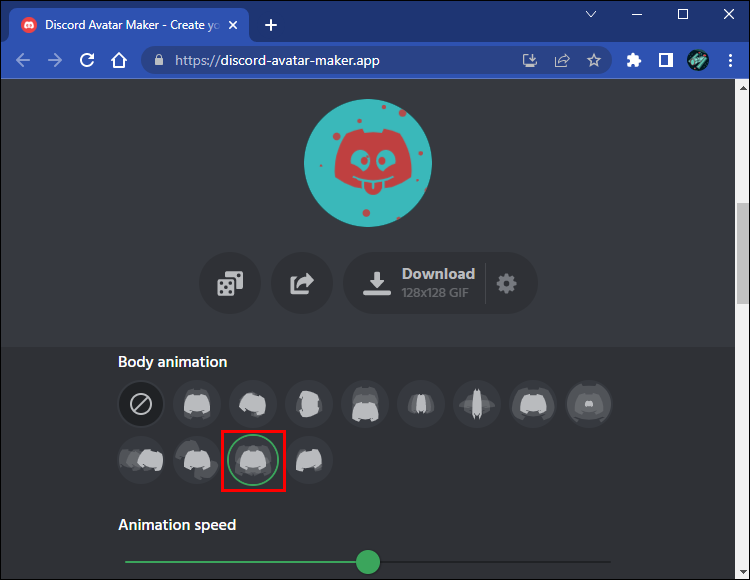
- Passen Sie die Animationsgeschwindigkeit mit dem Schieberegler an.
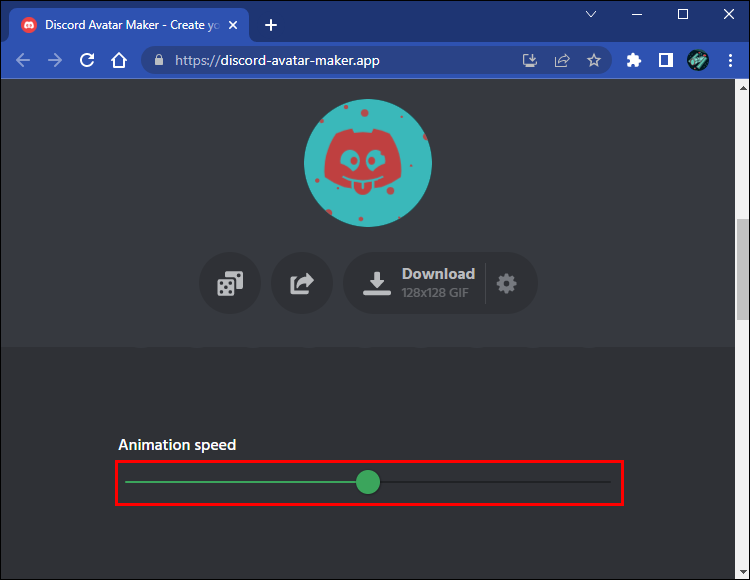
- Klicken Sie auf die Zahnradschaltfläche unter der Vorschau, um die Auflösung für Ihr Symbol auszuwählen.
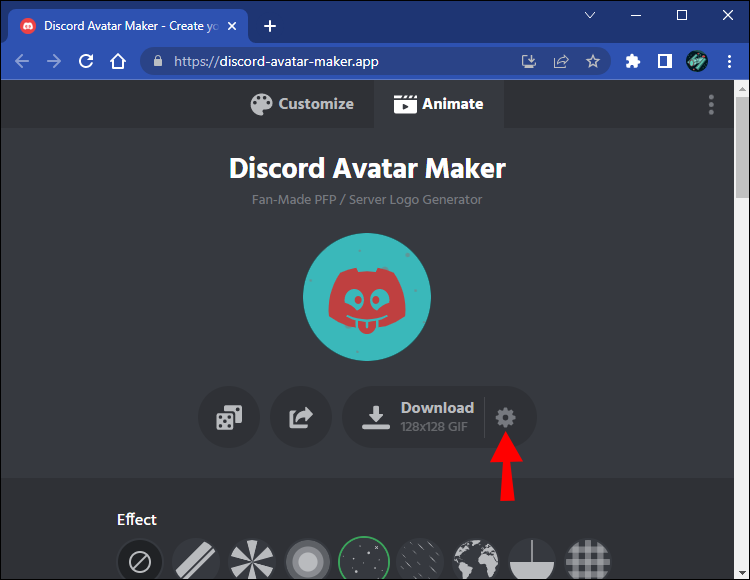
- Klicken Sie auf die Schaltfläche „Herunterladen“, um Ihr GIF zu generieren. Der Vorgang kann einige Minuten dauern.
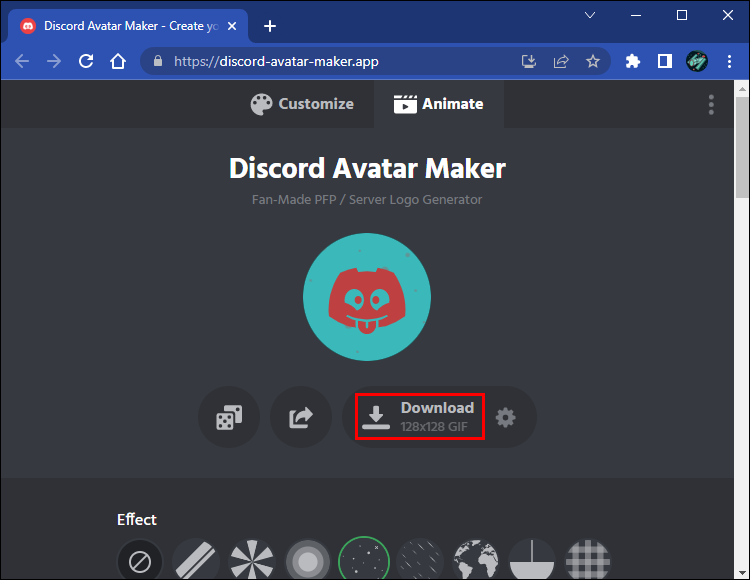
So wenden Sie Ihren neuen Avatar an
Sobald Sie Ihren neuen Avatar heruntergeladen haben, gehen Sie zu Ihren Discord-Einstellungen, um ihn anzuwenden. Befolgen Sie diese Schritte auf Ihrem PC.
- Öffnen Sie die Discord- PC- oder Web-App .
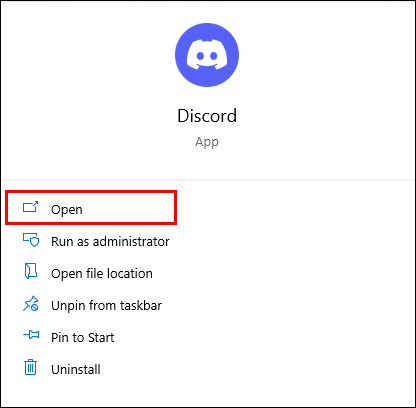
- Klicken Sie unten im Konversationsfeld auf das Zahnradsymbol. Sie werden zu Ihren Kontoeinstellungen weitergeleitet.
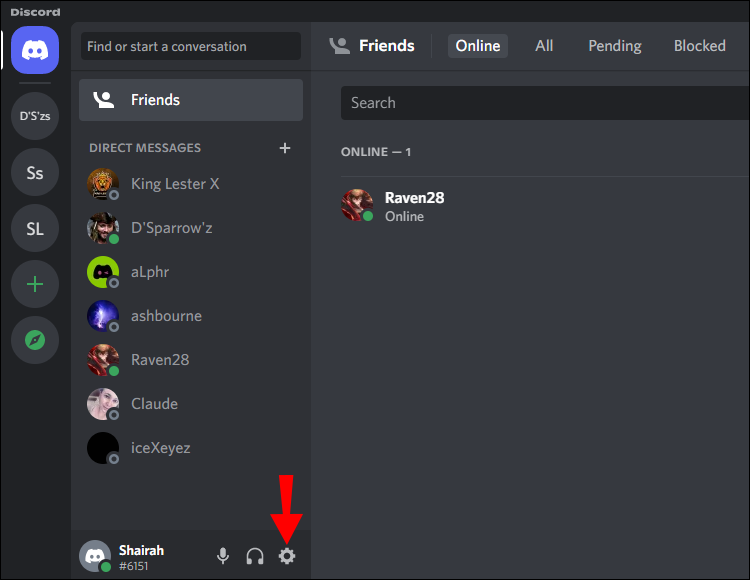
- Drücken Sie die Schaltfläche „Benutzerprofil bearbeiten“.

- Klicken Sie in der Profilvorschau auf „Avatar ändern“ oder Ihr aktuelles Symbol.
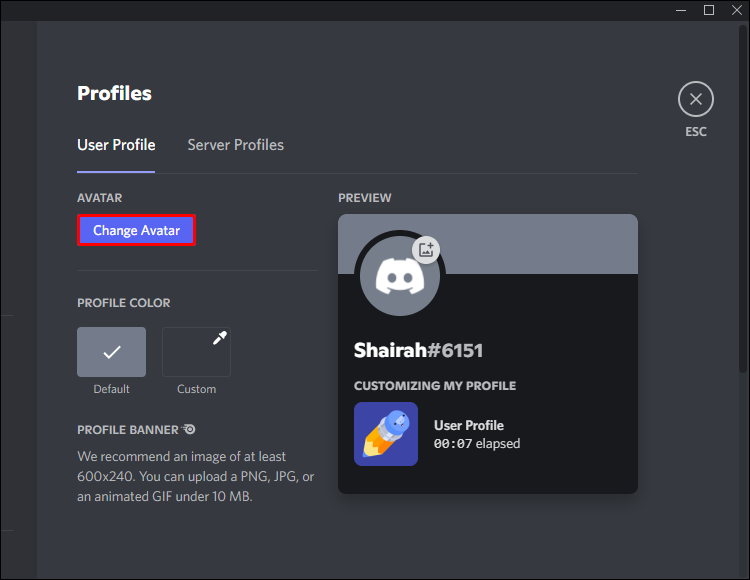
- Klicken Sie auf „Bild hochladen“, um das soeben erstellte Symbol hochzuladen, oder klicken Sie auf die GIF-Option, um ein auf Discord verfügbares GIF auszuwählen.
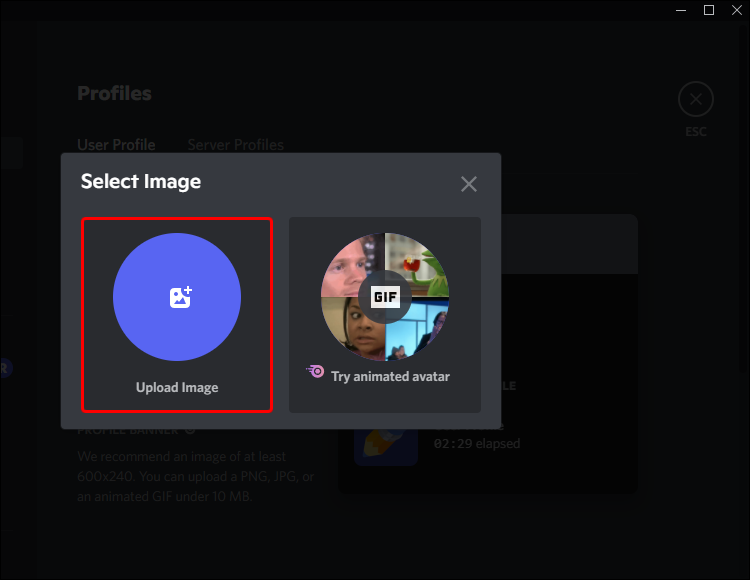
- Ändern Sie die Größe und schneiden Sie das Bild mit dem „Schieberegler“ unter dem Bild und klicken Sie auf „Übernehmen“.
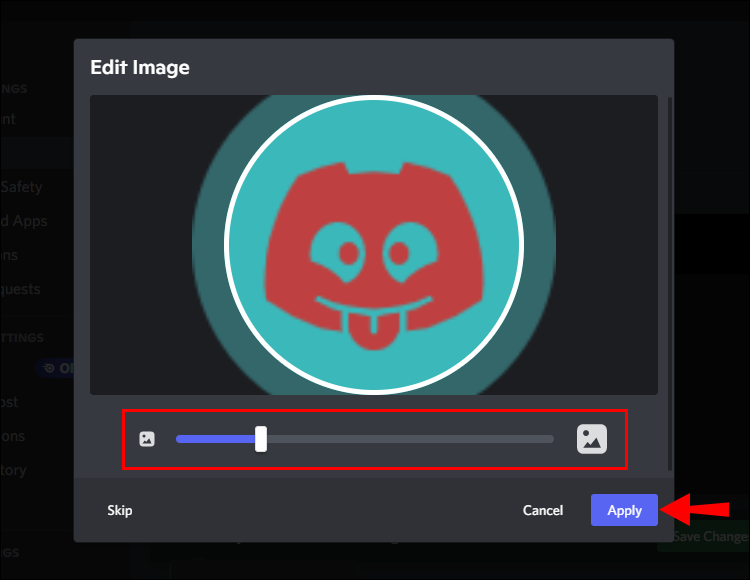
- Speichern Sie die Änderungen am unteren Bildschirmrand.
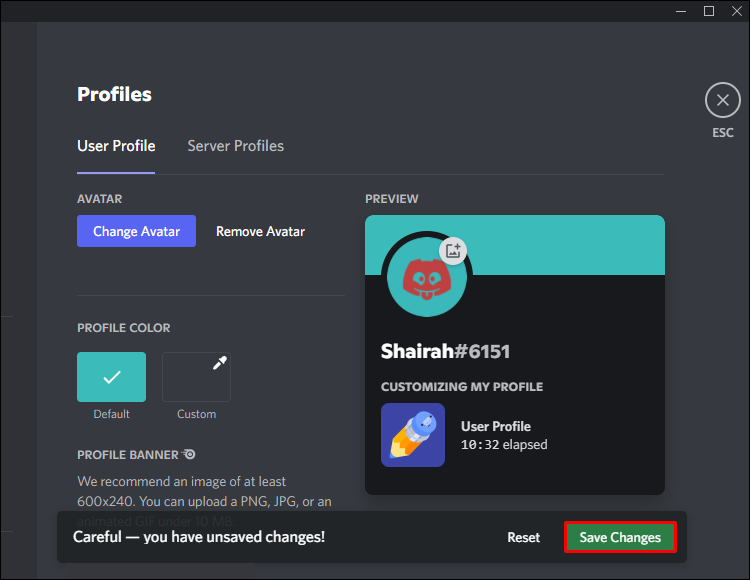
Ändern Sie Ihren Avatar in der mobilen App wie folgt.
- Starten Sie die Discord iOS- oder Android -App.

- Tippen Sie unten auf dem Hauptbildschirm auf Ihr Profilsymbol.
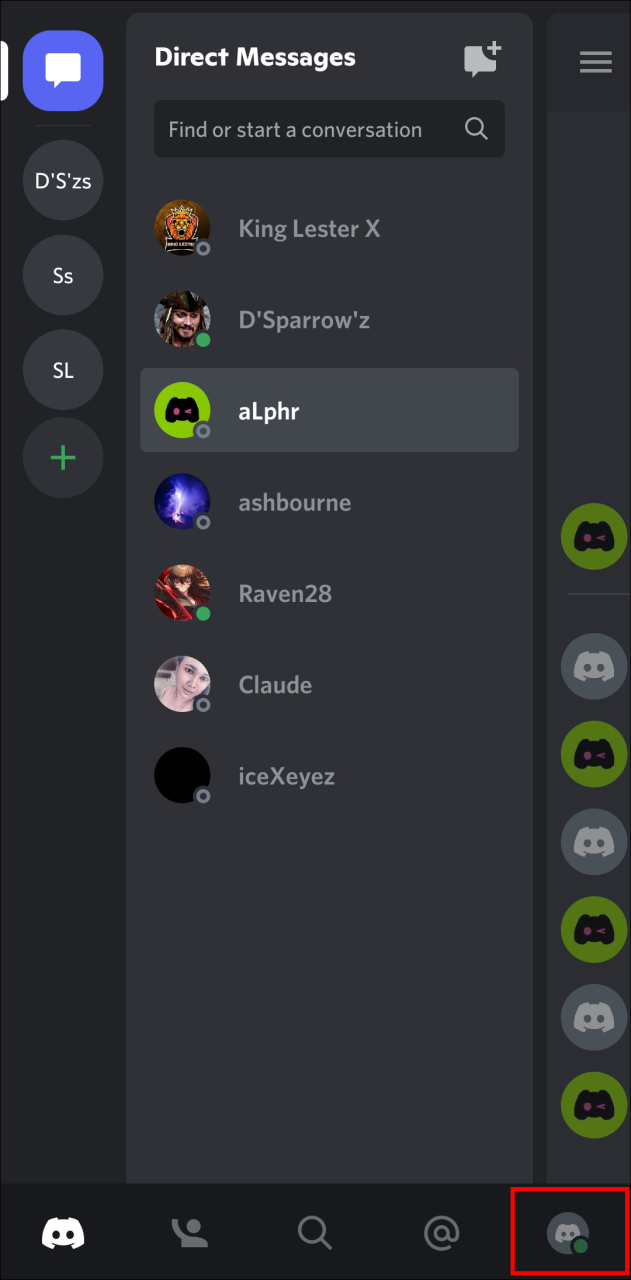
- Tippen Sie auf die Schaltfläche „Benutzerprofil“.
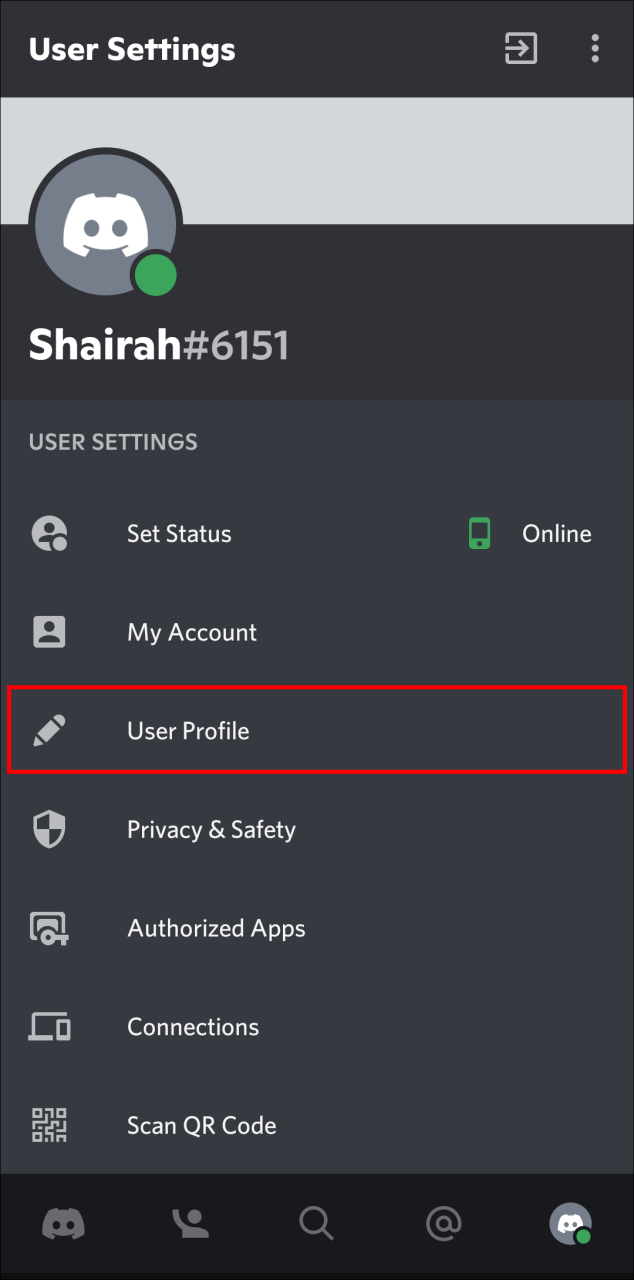
- Drücken Sie auf dem nächsten Bildschirm auf Ihr Profilbild.
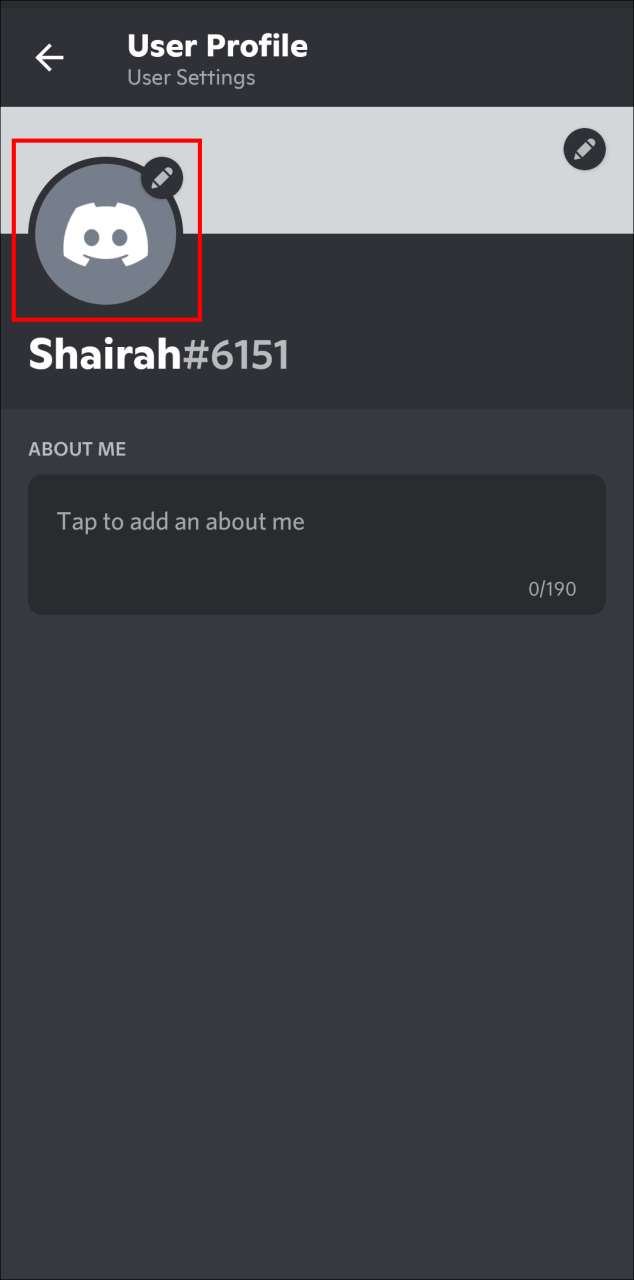
- Wählen Sie im Popup-Menü „Avatar hochladen“.
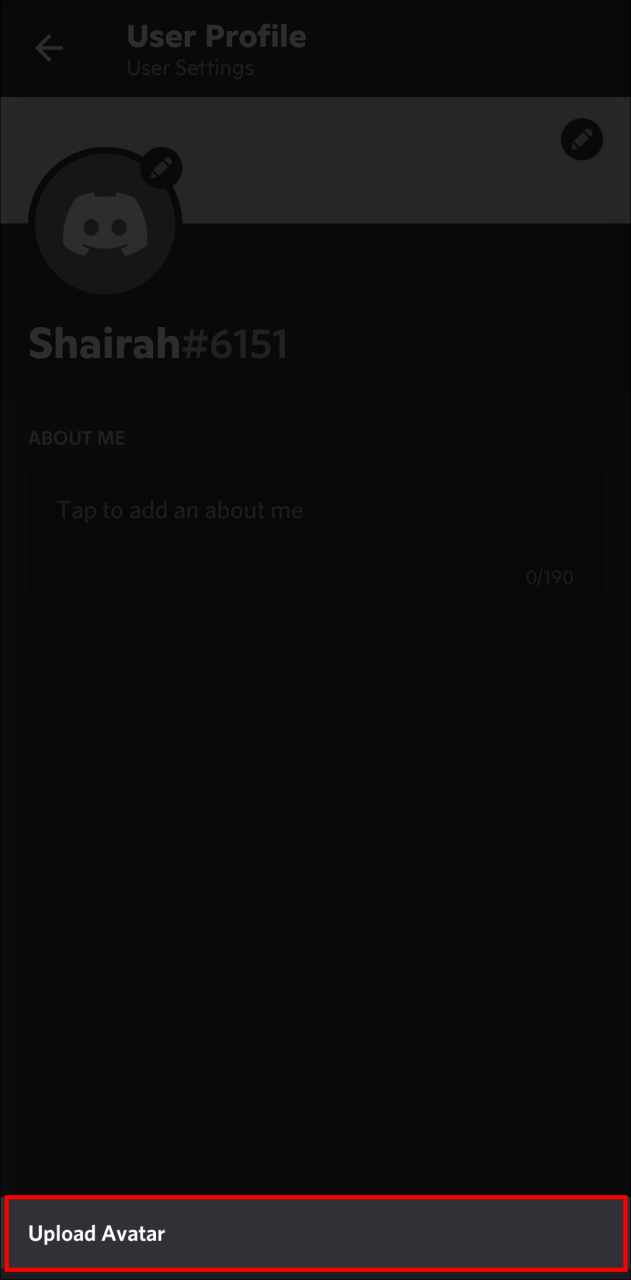
- Wählen Sie Ihr neues Symbol aus, ändern Sie bei Bedarf die Größe und klicken Sie auf die Schaltfläche „Überprüfen“. Vergessen Sie nicht, die Änderungen zu speichern.
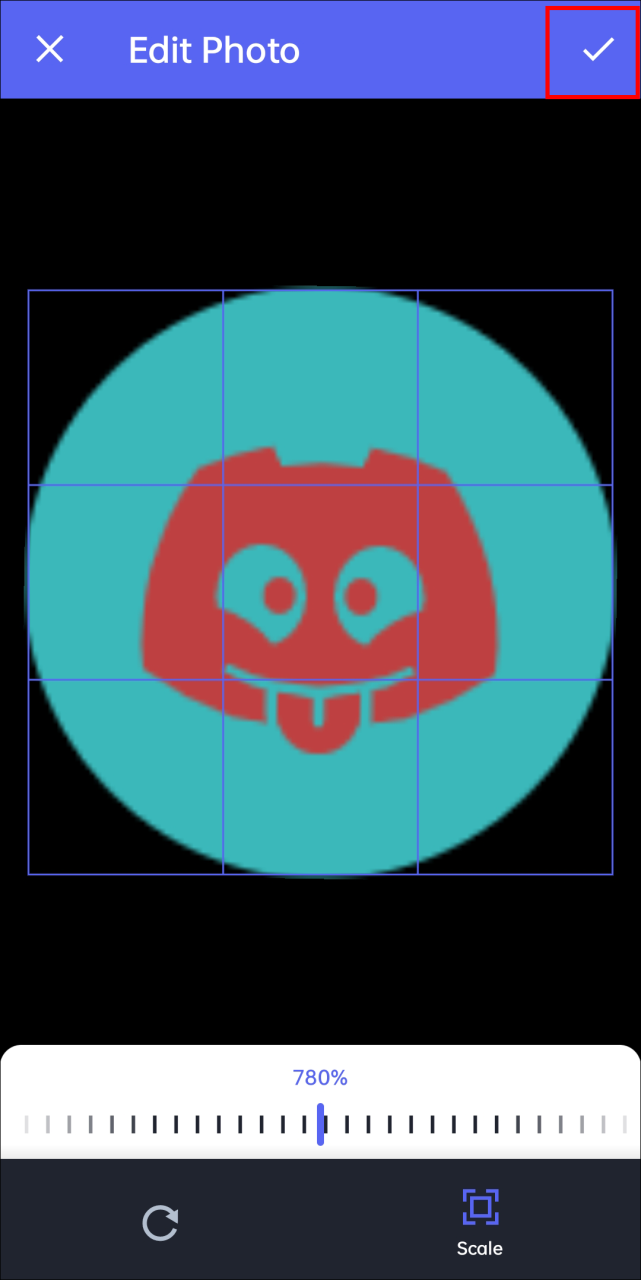
Weitere häufig gestellte Fragen
Kann ich verschiedene Avatare auf verschiedenen Discord-Servern haben?
Im Allgemeinen kannst du nur einen Discord-Avatar haben, der für alle Server gilt, auf denen du dich befindest. Nitro-Benutzer können jedoch mehrere Profile erstellen, alle mit ihrem eigenen Avatar, Banner und Biografie. Sie müssen diesen kostenpflichtigen Plan abonnieren, wenn Sie vollständig separate Identitäten für Ihre Server erstellen möchten. Du kannst mehr über Discord Nitro in deinen Benutzereinstellungen erfahren.
Was sind die richtigen Abmessungen für meinen Discord-Avatar?
Discord-Avatare sind 128 x 128 Pixel groß. Sie müssen die Größe Ihres Bildes jedoch nicht ändern, da Discord dies beim Hochladen für Sie erledigt. Stellen Sie einfach sicher, dass Sie beim Erstellen oder Bearbeiten Ihres Symbols auf einer quadratischen Leinwand arbeiten, damit kein wesentlicher Teil des Bildes abgeschnitten wird. Außerdem beträgt die Größenbeschränkung für einen Discord-Avatar 8 MB, aber bei einem so kleinen Bild müssen Sie sich darüber wahrscheinlich keine Gedanken machen.
Kann ich einen animierten Avatar auf Discord verwenden?
Animierte Symbole sind nur für Discord Nitro-Benutzer verfügbar. Diejenigen, die diese App häufig verwenden, werden möglicherweise feststellen, dass ihnen die erweiterte Erfahrung der kostenpflichtigen Version sehr gut gefällt. Neben animierten Symbolen erhalten Nitro-Abonnenten auch Zugriff auf benutzerdefinierte Emojis, größere Uploads, HD-Videos, Server-Boosts und mehr.
Drück dich aus
Ein attraktives Symbol ist der beste Weg, um eine einprägsame Discord-Präsenz zu gewährleisten, aber die Einzigartigkeit geht verloren, wenn Sie einen anderen Benutzer mit demselben Bild treffen. Erstellen Sie mit einem der oben genannten Tools einen benutzerdefinierten Avatar, um dieses Szenario zu vermeiden, und definieren Sie Ihre Online-Identität.
Haben Sie eine dieser Seiten verwendet, um einen Discord-Avatar zu erstellen? Gibt es PFP-Hersteller, die oben nicht aufgeführt sind und die Sie empfehlen würden? Lassen Sie es uns im Kommentarbereich unten wissen.
/create-avatar-discord/